一、搭建缘由
一开始搭建博客,避免不了要用许多图片,最初使用七牛云来做博客图床,但是后来发现,七牛云只有30天的临时域名,hhhhhhh,果然啊,天下就没有免费的好事啊~后来就发现GitHub配合PicGo可以作图床,而且加上jsDlivr速度可观。
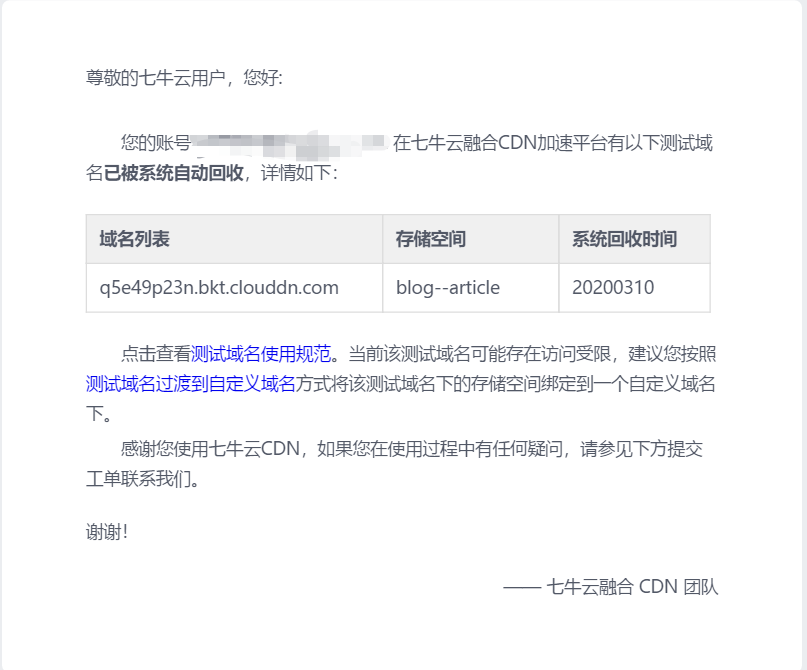
二、GitHub相关配置
新建figure图床仓库
常规新建仓库方式,命名figure

生成一个Token密匙
点击setting

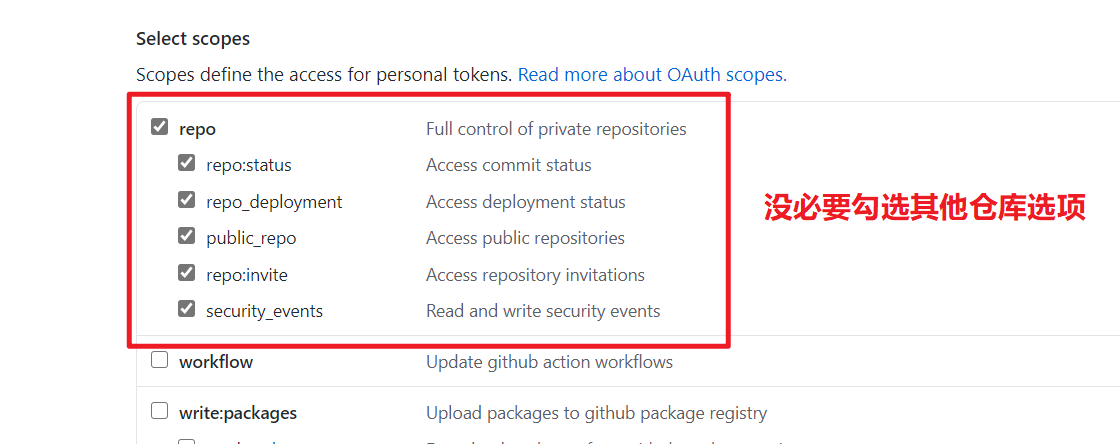
只需要勾选第一个仓库选项就可以了!
三、PicGo相关配置
下载及注意事项
注意:下载picgo时候,要科学上网
配置
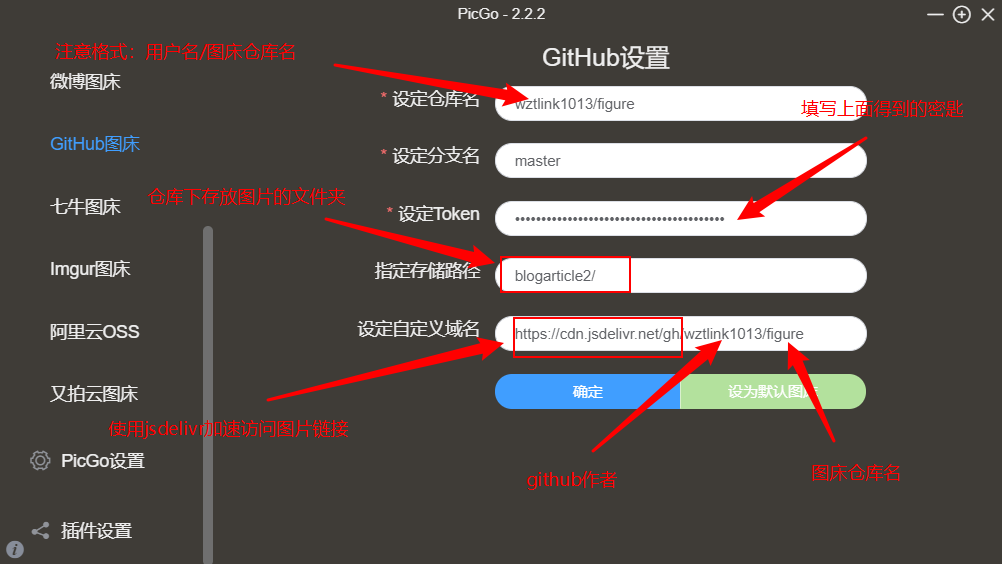
四、高效写博客
Snipaste截图软件
常用快捷键【作者是用的惠普笔记本电脑,不同电脑键盘的使用方式会不一样】
fn+f1:截屏(可编辑)
esc:退出
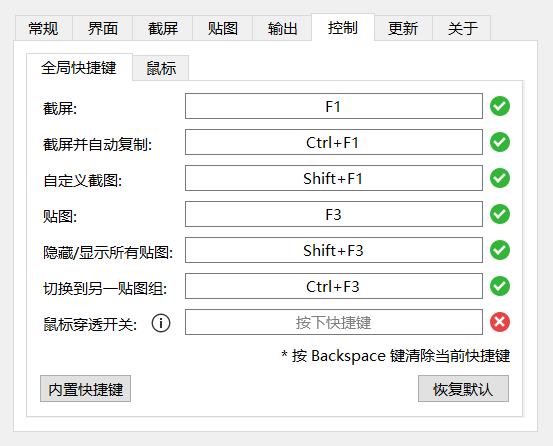
结合PicGo使用
PicGo+Snipaste快捷键结合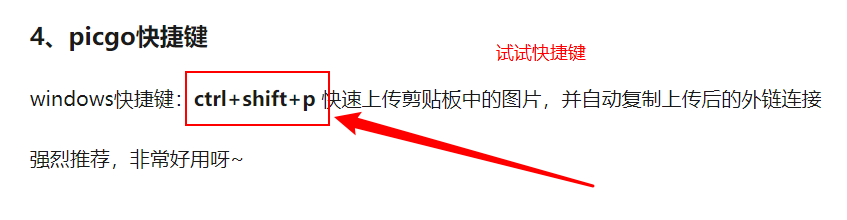
综合使用SOP
- 按
fn+f1截完图,再按ctrl+c将刚刚截图放到剪贴板 - 再按
ctrl+shift+p使用picgo快捷键将剪贴板上的图片上传同时将此时图片的外链复制到剪贴板
五、相关补充
上传失败
问题1:有些时候上传picgo时,会出现配置报错的情况
方案1:在picgo的配置中,改一下文件夹名字(相当于在仓库下新建一个文件夹),就比如本来存到blogarticle3/文件夹下,改成blogarticle4/就好了

方案2:将下图所示的上传前重命名打开同时设置Server内容开换成关,关换成开,玄学……
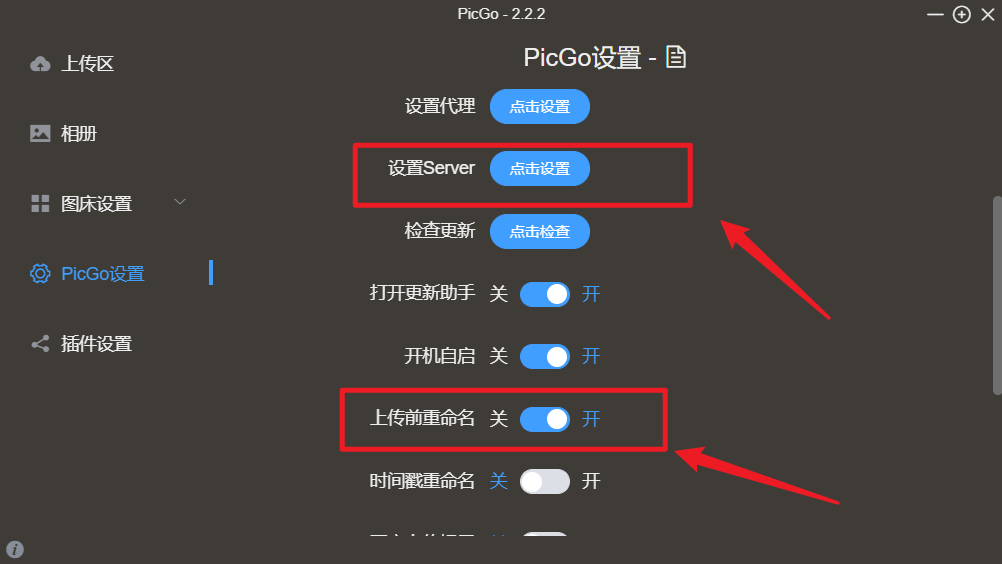
方案3:将PicGo软件叉掉重新运行。玄学····
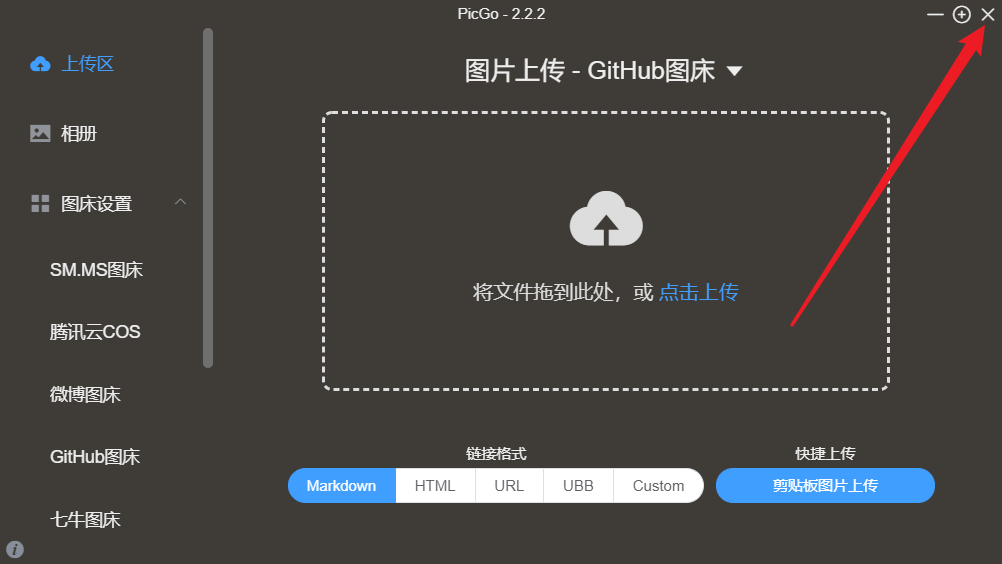
方案4(最优方案):科学上网
关于插件
在插件列表里面下载这三个拓展插件,其中两个国内的托管coding和gitee,还有一个github plus版本,不过觉得国内的外链范围肯定是要小一点的应该,最好是优先使用github图床,coding和gitee的作为文章使用,有关博客配置的使用CDN等。
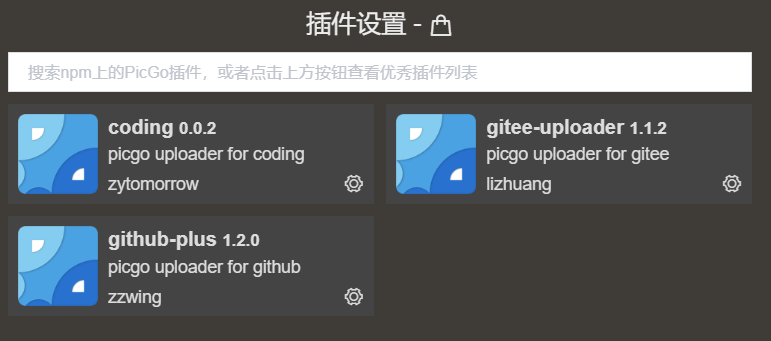
Coding配置
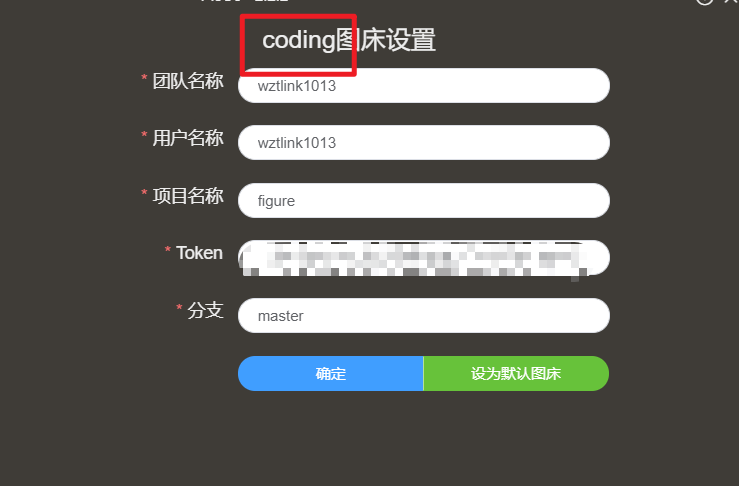
gitee配置
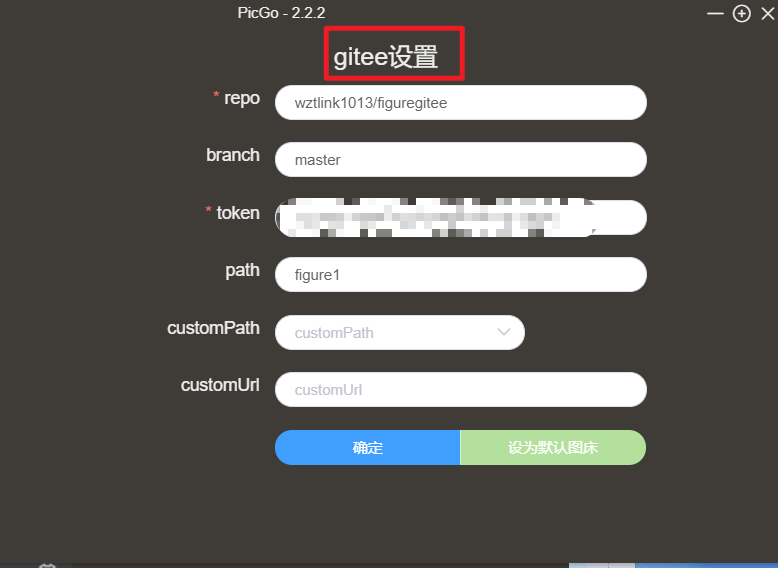
GitHub plus配置
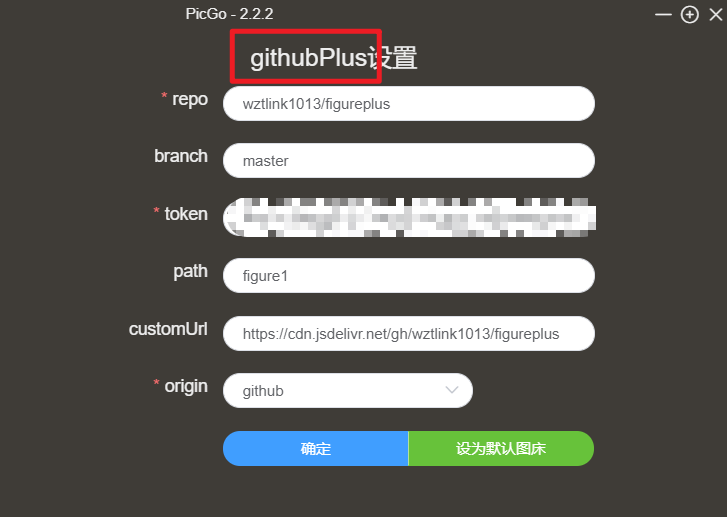

评论区